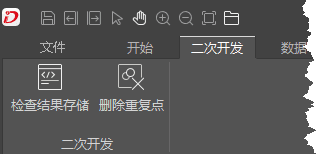为了便于用户二次开发,SuperMap iDesktopX提供了扩展开发实例模板工程SampleCode,在计算机中安装开发工具、JDK1.8之后,只需要在配置文件中进行简单的UI配置,即可实现扩展开发。
环境配置步骤如下:
环境配置的详细说明如下:
1. 软件安装
Step1 :安装IDEA
开发工具推荐使用IDEA,建议安装的IDEA为2020.2.2或更新版本。在IDEA官网下载社区版,双击安装包中的*.exe文件进行安装。
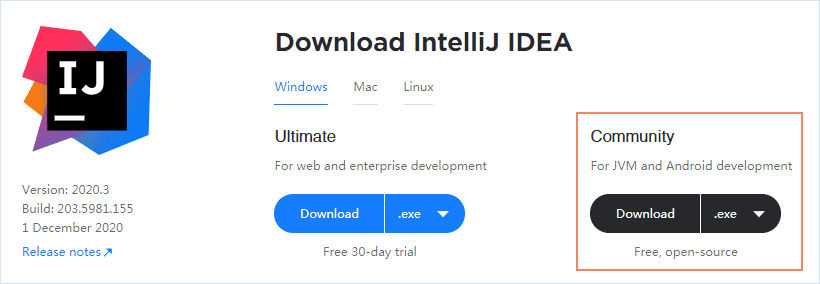
Step2 :安装JDK
可在清华大学开源软件镜像站,下载OpenJDK8,建议下载“OpenJDK8U-jdkx64windowshotspot8u302b08.zip”,解压至指定目录后,将该路径设置位系统变量。
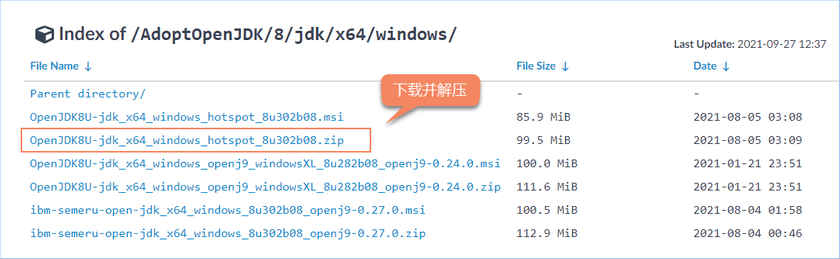
-
新建JAVA_HOME变量,添加%JDK路径%,例如:JDK下载解压的文件夹为“D:\jdk\jdk8u302-b08”,则设置如下图:
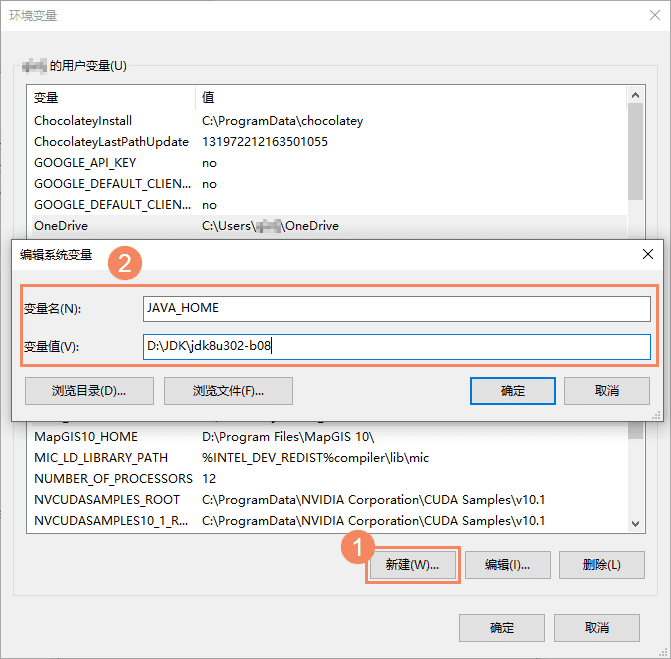
-
在Path后面增加 %JAVA_HOME%\bin。
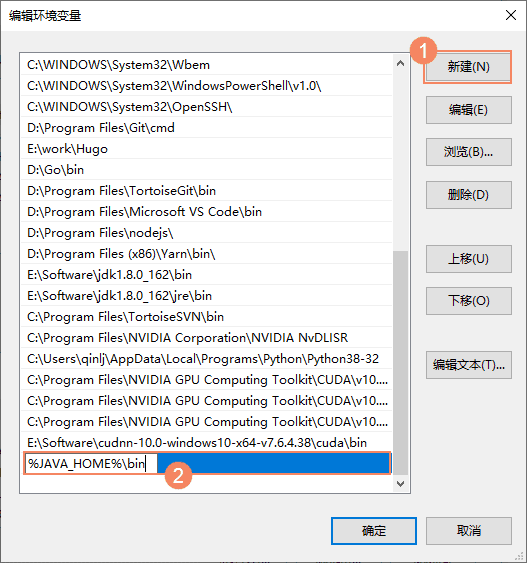
-
设置Project的JDK环境为1.8,设置方式为:File->ProjectStructure->Project->Project SDK->在下拉列表中选择1.8。
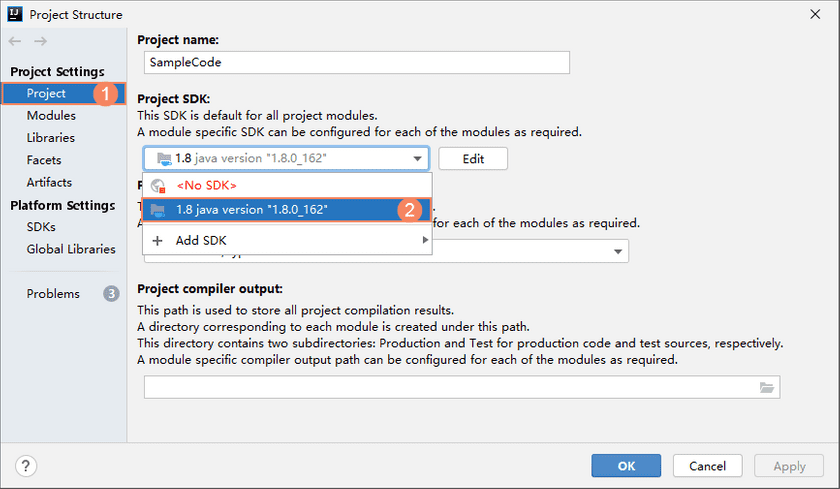
2. 开发工程配置
SuperMap iDesktopX 提供两种扩展开发工程的配置方式:
- 推荐方式 :直接通过视图选项卡中的新建二次开发工程功能,快速构建二次开发工程。该方式高效便捷,无需手动添加桌面依赖,可以选择开发工程存放路径、自定义项目参数;并且还可导入二次开发示例代码,方便用户快速进行扩展开发。
-
新建二次开发工程 :点击视图选项卡->自定义组->新建二次开发工程按钮,在弹出的对话框中根据提示设置自定义工程名称、包名、版本、作者、描述信息,选择扩展开发模板类型,填写工程的存储路径等。模板类型提供 CtrlAction 和 GPA 两种,CtrlAction 模板用于扩展桌面基础功能,GPA 模板用于扩展工具箱中的工具。
注意 :勾选导入二次开发示例代码,可将软件包提供的二次开发示例代码导入新建的工程中,启动工程时桌面将同时加载“示例代码”选项卡。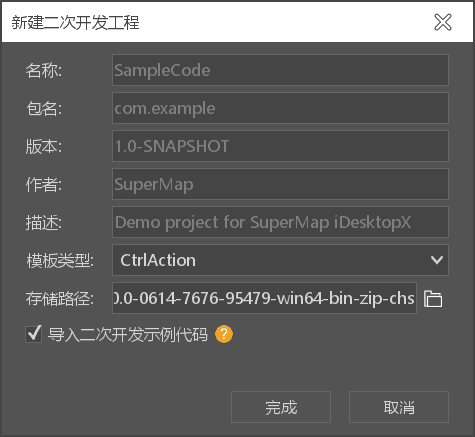
-
工程打开到IDEA :新建二次开发工程成功后,可在输出窗口中点击“打开工程”,直接在IntelliJ IDEA 中打开。如下图所示,SampleCode 目录为新建工程。若勾选了导入二次开发示例代码,工程中还会加载二次开发示例模板 SampleCodeTemplates 目录。
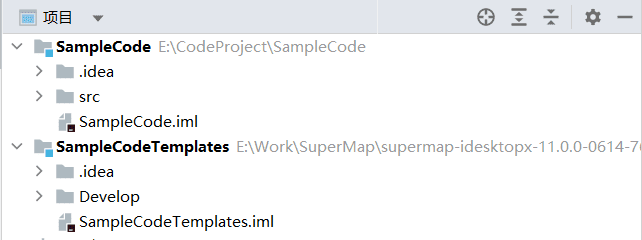
-
编译 :单击工具栏中的 Run 或者 Debug 按钮,编译后自动启动 SuperMap iDesktopX,启动后 Ribbon 中会增加二次开发选项卡,根据创建模板类型分别对应 CtrlAction 组和 GPA 工具示例组;创建时若选择 GPA 模板,还将在工具箱中增加 GPA工具示例目录,其中包括删除重复点和设置坐标系两个示例工具。若在创建工程时勾选了“导入二次开发示例代码”,Ribbon 中还会增加示例代码选项卡,其中包含了 Swing 控件组、桌面基本操作组、地图操作组、场景操作组、布局操作组等一些常用功能。此时,则表示环境配置成功,用户即可基于 SuperMap iDesktopX 进行扩展开发。备注:若未自动启动 SuperMap iDesktopX,建议将 IDEA 版本更新为2020.2.2或更新版本。
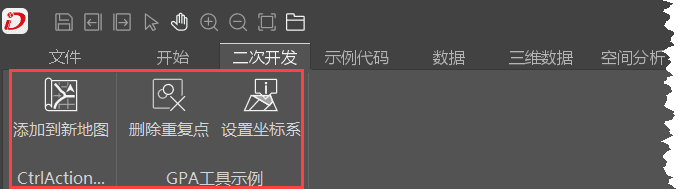

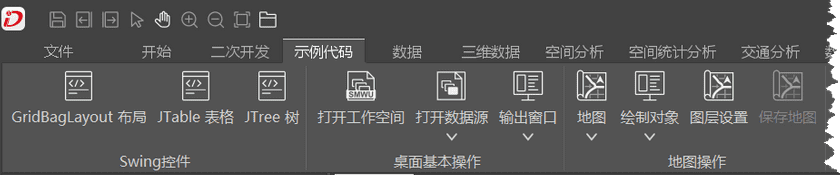
- 其他方式 :通过打开扩展开发示例模板的方式,需要手动添加依赖。
-
打开模板工程 :IDEA->File->Open->选择SuperMap iDesktopX 产品包\templates\SampleCode目录,打开扩展开发示例模板工程。
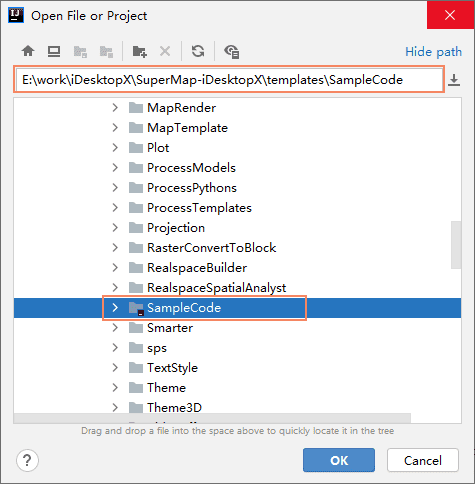
-
添加桌面依赖 :File->Project Structure->Libraries->添加->JAVA,在弹出的Select Library Files对话框中,同时选中以下4个目录,单击OK按钮后,选择SampleCode,即可将桌面依赖添加至二次开发插件。
- %iDesktopX产品包%/bin/
- %iDesktopX产品包%/bundles/idesktop_bundles/
- %iDesktopX产品包%/bundles/require_bundles/
- %iDesktopX产品包%/lib/
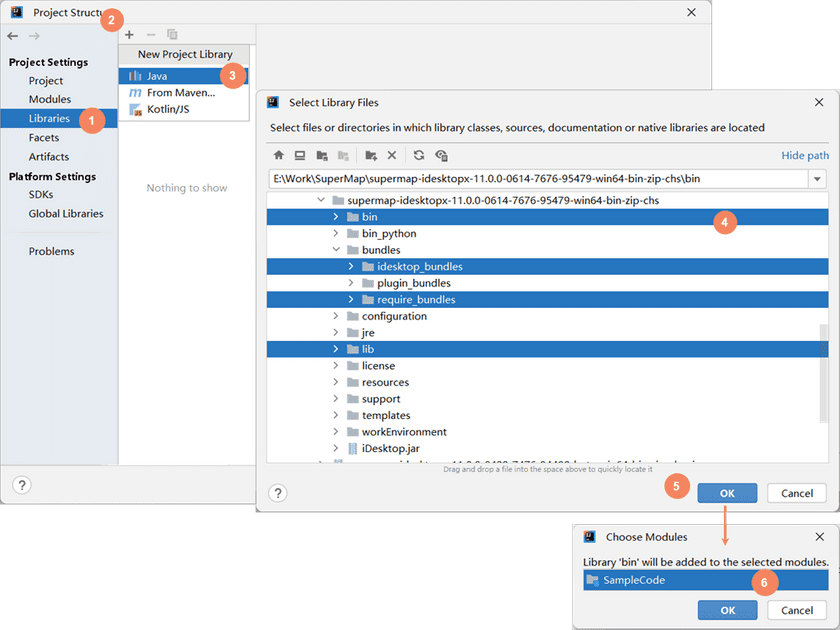
-
编译 :单击工具栏中的Run 或者Debug 按钮,编译后自动启动 SuperMap iDesktopX,启动后 Ribbon 中会增加二次开发的选项卡,其中包含了检查结果存储、删除重复点两个功能按钮。此时,则表示环境配置成功,用户即可基于 SuperMap iDesktopX 进行扩展开发。备注:若未自动启动 SuperMap iDesktopX,建议将 IDEA 版本更新为2020.2.2或更新版本。